SQL Schema Oluşturma
Sanalog Install Paketi için 2 adet SQL Script dosyası oluşturmamız gerekmektedir.
1. create_ilk_1.sql (Schema) dosyası ve
2. create_content_1.sql (Data) dosyası olarak adlandırılması gerekmektedir. Bu dökümanda Schema (Şema) oluşturmak nasıl yapılır ona değineceğiz. Böylece Install Paketi için herşey düzenli biçimde hazırlanmış olur.
Microsoft SQL Server Management Studio ile SQL Server sunucumuza bağlanalım, Sanalog için kullandığımız Veritabanının Scriptlini oluşturmak için seçili veritabanımız üzerinden Sağ Tıklayarak
Tasks > Generate Scripts… Tıklayın.
Bkz: Resim 1
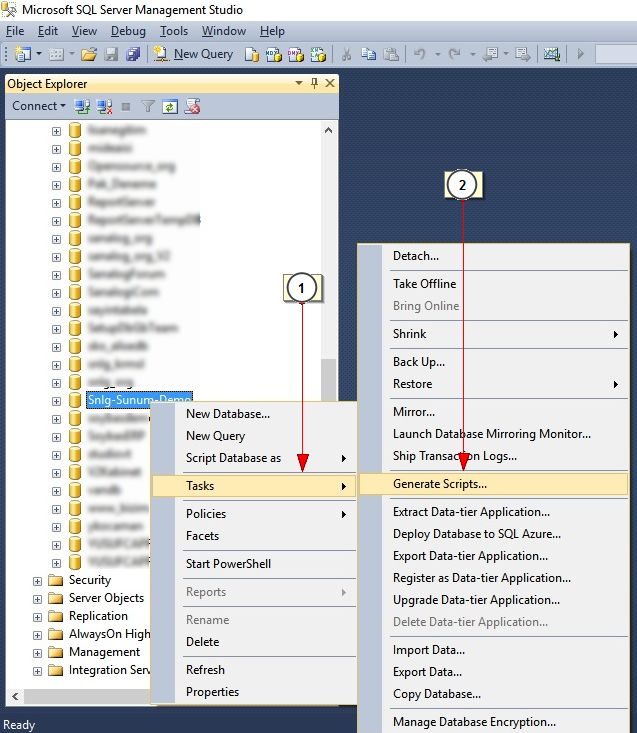 Resim 1
Resim 1
Karşımıza gelen ekranda herhangi bir değişiklik yapmadan Next butonuna tıklayın. Bkz: Resim 2
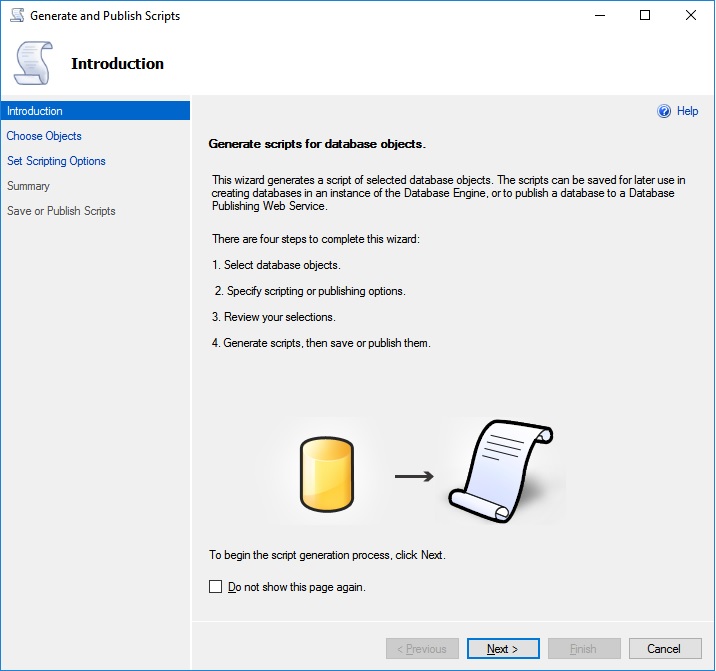 Resim 2
Resim 2
Bu aşamadan sonra Database Objects Script yapılandırması gerekmektedir. Select specific database objects seçilmelidir. Alt kısımda Select All işaretleyin fakat burada Users ve Schemas seçili işaretlerini kaldırmanız gerekmektedir. Son olarak Next tıkayın. Bkz: Resim 3
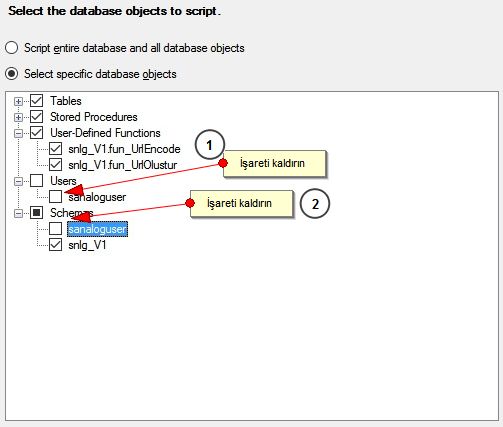 Resim 2
Resim 2
Çıktı olarak alınacak script dosyamızın yolunu belitmeliyiz ve hangi isimle kaydedeceğimizi belirtmemiz gerekmektedir. Bkz: Resim 3 Numara (1) Sql dosyamızın adı create_ilk_1.sql belirlenmek zorundadır. Ve yine aynı pencerede Advanced butonunu tıklayarak Bkz: Resim 3 Numara (2) açılan yeni pencere ayarlamalar yapmamız gerekecektir. Bkz: Resim 4
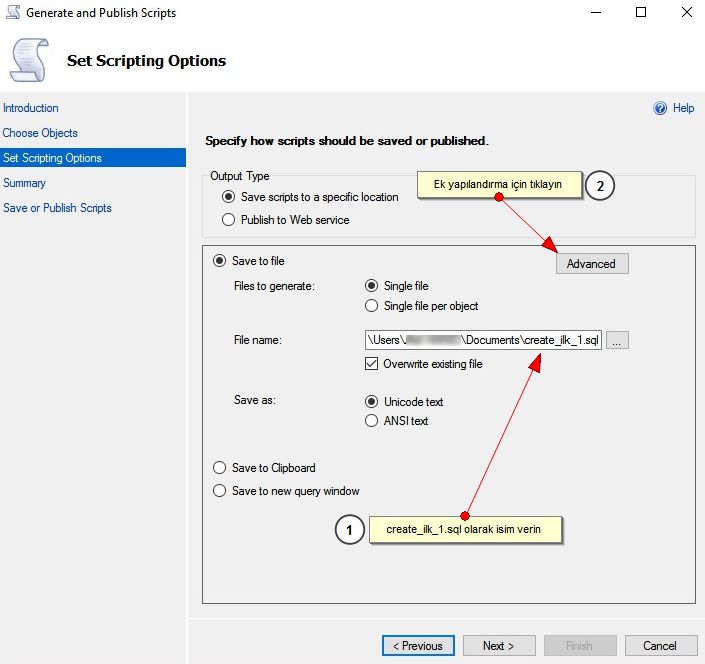 Resim 3
Resim 3
Advanced Scripting Options bölümünde sırasıya Script for Server Version Seçimi Mevcut Sql Versiyonunuz olacak şekilde seçilmelidir. SQL Server 2008 R2 veya Bkz: Resim 4 Numara (1) olduğu gibi SQL Server 2012 seçilmelidir. Daha sonra Script USE DATABASE alanı True olarak tanımlıysa False olarak değiştirilmelidir. Bkz: Resim 4 Numara (2) Son olarak Schema Scriptini alacağımız için Types of data to script alanı Schema only olarak seçilmelidir. Bkz: Resim 4 Numara (3) OK butonuna tıklıyoruz ve Bkz: Resim 3 alanına geri dönüyoruz Next butonuna tıklıyoruz.
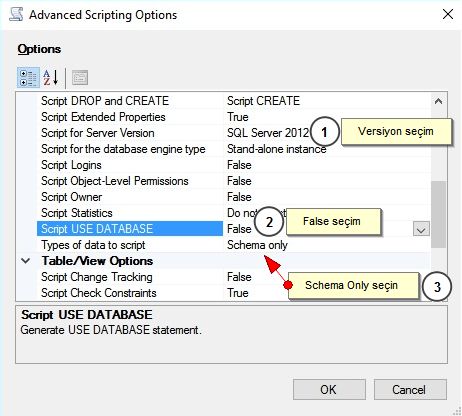 Resim 4
Resim 4
Next (İleri) butonuna tıkladıktan sonra Özet Summary olarak adlandırılan ve kontrollerin yapılması için bilgilerin gösterildiği kısımıda Next diyerek devam ediyoruz. Bkz: Resim 5
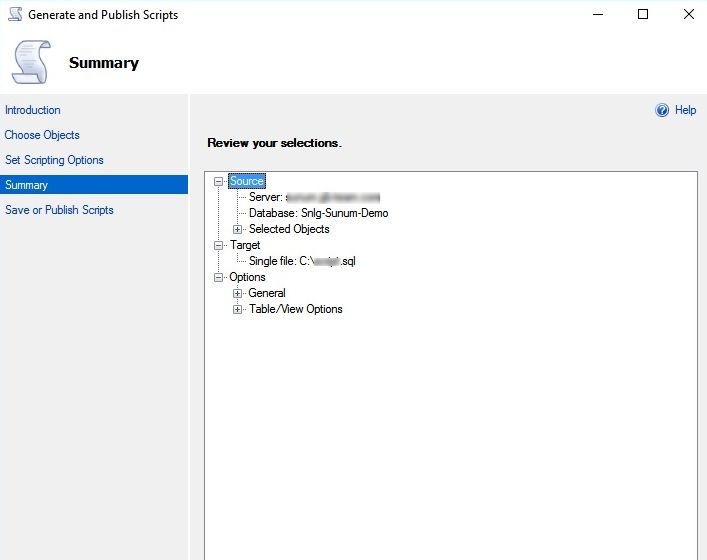 Resim 5
Resim 5
Son aşamada ise Saving or publishing scripts bölümünde scriptimizi başarı ile oluşturup tanımladığımız yere standartlara uygun olarak verdiğimiz isim ile kaydedilmesi için kısa bir süre bekliyoruz. Finish diyerek sonlandırıyoruz. Bkz: Resim 6
Resim 6
Sanalog için
SQL Schema Scriptimizi oluşturumuş bulunmaktayız.
SQL Data Scripti oluşturmak için
makalemize göz atınız.
Scriptlerin Sanalog Paketimizde yerleştirilmesi için detaylı bilgi için
tıklayınız.